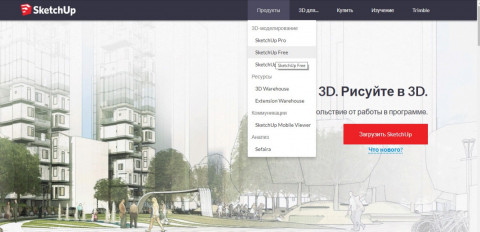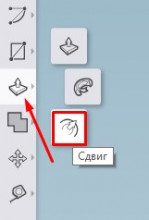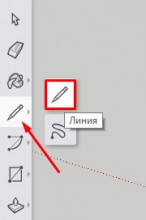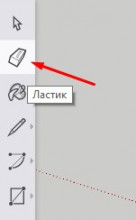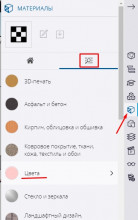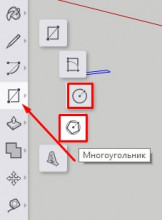Как сделать планировку в скетчапе
Публикации сообщества
Моделируем в SketchUp. Инструкция «Дом»
Пожалуй, среди программ для 3D-моделирования по соотношению доступность/функциональность на первое место можно поставить ScketchUp. Мы подробно рассмотрим один из продуктов ScketchUp — бесплатный онлайн-редактор SketchUp Free. Планирую опубликовать цикл инструкций для начинающих, нацеленных на ознакомление с базовыми инструментами SketchUp и приобретение навыков создания 3D-моделей архитектурных сооружений. Изучение будет осуществляться по принципам практико-ориентированного подхода. Наборы инструментов и приёмы моделирования будут рассматриваться по мере появления в них необходимости при выполнении проектов на конкретных примерах.
В первой инструкции рассмотрим создание простой модели дома. На курсах по ScketchUp стало уже своего рода традицией на первом занятии моделировать домик.
Инструменты
Компьютер с выходом в интернет.
Онлайн-редактор SketchUp Free.
Шаг 1. Регистрация
Заходим на официальный сайт SketchUp. Выбираем вкладку Продукты → SketchUp Free.
Перед началом работы потребуется регистрация. Указываем действующий адрес электронной почты и придумываем пароль. Быстрее всего зарегистрироваться через Google-аккаунт.
Шаг 2. Настройки программы
При необходимости переключаемся на русский язык. Все дальнейшие инструкции приведены для русскоязычной версии программы.
Для перехода от стоящей по умолчанию к метрической системе мер, нажимаем вкладку в левом верхнем углу Открыть модель/Настройки.
Выбираем Новая модель → Простой шаблон метры.
Удаляем фигурку человечка. Выделить её и нажать клавишу Delete.
Шаг 3. Корпус
Строим прямоугольник размером 8 метров на 6 метров с вершиной в начале координат. Для обеспечения точных построений вводим с клавиатуры числа 8, 6. Можно числа перечислить через точку с запятой — 8; 6. Введенные значения автоматически считываются после нажатия клавиши Enter.
Контролировать размеры построенного объекта можно с помощью окна Размеры, расположенного в нижней части экрана в строке состояния.
Превратим плоский прямоугольник в объёмный параллелепипед с помощью инструмента Вдавить/Вытянуть (Push/Pull).
Помещаем инструмент Вдавить/Вытянуть на поверхность прямоугольника. Прямоугольник выделится точками. Зажимаем левую клавишу мыши, и тянем вверх по направлению вертикальной синей оси. Указываем с клавиатуры размер 3 (метра). Для подтверждения действия нажимаем клавишу Enter.
Шаг 4. Фундамент
Нам потребуется достроить нижнюю грань параллелепипеда. Для навигации по рабочей области существует набор инструментов Вращение, с помощью которого есть возможность изменять ракурс обзора, масштабировать, перемещать систему координат. На практике удобнее выполнять эти операции, используя колесико мышки. Прокрутка колесика вперёд/назад позволяет увеличивать/уменьшать изображение. При зажатом колёсике можно вращать камеру, изменяя угол обзора.
Развернём параллелепипед. Вернее, развернём камеру так, чтобы видеть объект снизу. С помощью инструмента Сдвиг построим внешнюю границу нижней грани.
Инструментом Сдвиг сдвинем по периметру границы выбранного объекта на расстояние 0.5 (метра).
Обратите внимание, что десятичные дроби в SketchUp пишутся через точку.
Инструментом Вдавить/Вытянуть вытянем фундамент на 0.5 (метра).
Шаг 5. Крыша
Разворачиваем камеру так, чтобы было удобно работать с верхней гранью. Выбираем инструмент Линия. При наведении указателя мыши на уже созданные линии, точка касания подсвечивается разными цветами и всплывают подсказки.
Инструментом Линия построим перпендикуляр длиной 2 метра к середине ребра верхней грани.
Инструментом Линия соединим концы ребра грани с верхней точкой перпендикуляра. Получим два треугольника.
Инструментом Ластик сотрём серединный перпендикуляр.
Инструментом Вдавить/Вытянуть вытянем получившийся треугольник на 8 (метров).
Шаг 6. Окрашивание
Раскрашиваем домик с помощью инструмента Окраска.
Чтобы получить доступ не только к цветам, но и текстурам, применяем команду Материалы → Обзор.
Шаг 7. Окна и дверь
Детализируем наш домик, добавляя к основе новые элементы. Нарисовать дверь и окна можно, используя рассмотренные ранее инструменты Прямоугольник, Сдвиг, Вдавить/Вытянуть.
Можно также использовать инструменты Круг, Многоугольник.
Шаг 8. Сохранение
Заключение
Будет интересно увидеть предложения коллег по модификации предложенного алгоритма.
В этой практической работе применялась только часть функций программы. Продолжение следует.
Цикл инструкций о работе в SketchUp
Разработка поэтажных планов и разверток. Оптимизация процесса с помощью SketchUp
Нет никаких сомнений в том, что современный дизайнер интерьеров вынужден работать над проектами гораздо быстрее, чем прежде. Достижения в области цифровых технологий, интернета и мобильных устройств дают нам мгновенный доступ к огромному массиву информации и услуг. Это определяет резкий сдвиг ожиданий заказчиков во многих отраслях сферы услуг, включая дизайн интерьеров.
Резкий скачок числа онлайн-сервисов по дизайну интерьеров за последние пять лет демонстрирует растущий спрос на сервисы такого рода, использующие все преимущества цифровых платформ и в то же время превращающие разовые эксклюзивные услуги в недорогие и доступные в любой точке мира предложения. Добавим к этому концепцию стартапов, когда выпускники курсов по дизайну, блогеры и люди, меняющие профессию в зрелом возрасте, решают «следовать за мечтой» и начинают новую жизнь в качестве предпринимателей, и получим невиданный уровень конкуренции между небольшими дизайнерскими фирмами.
Наличие актуальных инструментов проектирования, которые способны подстраиваться под ваши потребности и гарантируют при этом высокий уровень точности, — это важное условие для успешной работы дизайнера в современных реалиях. Все, включая заказчиков, подрядчиков и представителей коммерции, желают получить услуги «еще вчера».
Инструменты для проектирования интерьера должны поддерживать весь творческий процесс: от планирования пространства и создания двухмерных поэтажных планов до создания высококачественных 3D-моделей и эффективных фотореалистичных визуализаций для заказчиков.
Хотя SketchUp в основном позиционируется как приложение для 3D-моделирования, в нем можно создавать точные и профессиональные поэтажные планы с использованием различных стилей в зависимости от конкретных задач проектирования. Простой черно-белый поэтажный план с учетом горящих сроков сдачи можно выполнить так, что он будет подчеркивать ваш профессионализм: с рамкой, титульным блоком и условными обозначениями. Кроме того, дизайнер может настраивать поэтажные планы, используя разную толщину линий, аннотации и размеры, тем самым демонстрируя соблюдение требований к оформлению.
Поэтажный план SketchUp в масштабе с разной толщиной линий, аннотациями, размерами и заголовком.
Однако самое весомое доказательство универсальности SketchUp заключается в том, что один и тот же поэтажный план в одном файле может быть адаптирован к разным стилям, сценариям или конечным пользователям. Кроме того, 2D- и 3D-компоненты можно сохранять в библиотеке для быстрого использования в будущих проектах.
Свобода демонстрации различных технических стилей в сочетании с эффективными рабочими процессами позволяет дизайнерам решать повседневные задачи и добиваться успеха в условиях динамичной цифровой среды.
Один поэтажный план, три варианта. Максимальная эффективность благодаря SketchUp.
Особенно ценны цифровые иллюстрации: с их помощью можно добавлять нотку аутентичности в электронные проекты, которые порой могут казаться безликими.
Такая «изюминка» визуального представления, действительно, на вес золота во многих аспектах бизнеса: на веб-сайтах, в блогах, новостных рассылках и рекламных материалах. Не говоря уже о том, что это ценный ресурс для тарифных планов с несколькими ценовыми уровнями. При этом, в условиях сегодняшнего хаоса и зависимости от соцсетей, они помогают реализовать уникальные конкурентные преимущества, связанные с созданием произведений цифрового искусства. Включение инструмента для редактирования изображений в рабочий процесс — отличный способ оптимизации SketchUp.
«Нет» рисованию в Paintbrush! В SketchUp поэтажный план превращается в акварельную иллюстрацию благодаря Photoshop.
Помимо создания красивых и функциональных интерьеров, одним из важнейших навыков дизайнера является умение точно донести идею до заказчика и продемонстрировать соответствие предлагаемого проекта заданию. Наряду с поэтажными планами, в подспорье дизайнеров интерьеров имеется ряд других инструментов коммуникации для передачи мельчайших деталей дизайнерских замыслов. К ним относятся коллажи, стенды с образцами материалов и двух- или трехмерные визуальные элементы.
Слева: развертка SketchUp в Photoshop для добавления теней и бликов. Справа: развертка SketchUp в Photoshop для создания эффекта ручной иллюстрации.
Развертка — отличный способ воплотить замысел в жизнь с максимальной экономией времени. С помощью SketchUp можно объединять типы отделки, текстуры и ткани элементов таким образом, чтобы развертка максимально напоминала окончательный проект. Поскольку развертка фокусируется только на одной стене, это дает нам очень эффективную и экономичную по времени технику. На самом деле, вовсе не обязательно включать всю стену целиком. Порой одного фрагмента достаточно, чтобы составить у заказчика впечатление о том, что его ожидает. Это также усиливает предвкушение грядущего «дня Икс».
Сегодня такие онлайн-платформы, как Instagram и Pinterest пестрят «фальшивыми» 3D-коллажами (это такие коллажи с двухмерными изображениями, которые выглядят как трехмерные). Дизайнеры могут проявить свою индивидуальность, создавая уникальные визуальные эффекты. Самое приятное: чтобы воплотить проект в жизнь, не нужно изучать сложные программы для рендеринга. Благодаря оптимизации композиций великолепные визуальные эффекты можно создавать всего за нескольких часов без ущерба для качества. Беспроигрышный вариант!
Интуитивно понятный интерфейс SketchUp делает это решение одним из наиболее доступных и дружественных пользователю 3D-приложений на рынке на сегодняшний день. Представление заказчику трехмерного изображения схемы проекта (лично или по электронной почте) — наиболее действенный способ, так как позволяет исключить неопределенности в проекте, избежать дорогостоящих ошибок и поддержать узнаваемость бренда. Итак, если вы хотите предоставлять заказчикам первоклассные дизайнерские услуги и работать максимально эффективно, попробуйте улучшить рабочий процесс моделирования в SketchUp. Вот некоторые основные рекомендации:
Сосредоточьтесь на том, что находится перед камерой. Приверженцы классических 3D-визуализаций могут возразить, но один из наиболее эффективных способов сократить время на создание 3D-сцен — еще на ранней стадии моделирования принять решение о том, где разместить камеру. И создавать только ту геометрию, которая будет видна в итоговой сцене.
Фотореалистичная 3D-графика, созданная с помощью SketchUp и Maxwell Render.
Используйте 3D-модели повторно. Массу времени можно экономить, редактируя готовую 3D-модель в соответствии с потребностями проекта, всего лишь быстро меняя текстуры, ножки, ручки и общие размеры. Иногда достаточно просто изменить тон в редакторе материалов SketchUp, особенно для деревянных текстур. Библиотека 3D Warehouse также должна быть в списке средств экономии времени: она включает сотни тысяч бесплатных готовых 3D-моделей.
Готовая 3D-модель SketchUp из 3D Warehouse в разных вариантах — потрясающая экономия времени!
Создайте библиотеку высококачественных 3D-объектов. Когда вы приобретете опыт и начнете создавать больше 3D-сцен, вам станет ясно, что для многих интерьеров требуются схожие «стандартные» 3D-модели: кровати, диваны, постельные принадлежности, подушки, коврики, шторы и декоративные аксессуары. Распределите 3D-объекты по папкам — так их будет удобнее использовать при необходимости. Независимо от того, загрузили ли вы объекты из 3D Warehouse, создали самостоятельно или приобрели за деньги, качественные 3D-модели сэкономят МАССУ времени при создании 3D-сцен.
Сократите время на моделирование и рендеринг. Ничего не скажешь, 3D-графика впечатляет, но дизайнеру интерьера не под силу тратить два-три дня на создание трехмерной модели. Добавим к этому время на придание модели реалистичности. Если времени не хватает, но вы по-прежнему хотите произвести впечатление на заказчика с помощью фотореалистичного рендеринга, попробуйте создать иллюстрацию детали интерьера, а не всего помещения. Повторюсь, это превосходный способ усилить предвкушение «дня Икс», поскольку вы лишь слегка приоткрываете завесу будущего проекта. Выберите для 3D-сцены одну стену, угол или центр композиции, чтобы усилить общий эффект.
Не нужно тратить огромное количество времени на конструирование целых пространств в 3D, пусть инструменты делают это за вас. Создано с использованием SketchUp и Maxwell Render.
Обладая необходимыми навыками работы в SketchUp, дизайнер интерьеров может адаптировать планы и презентации в соответствии с целым рядом переменных: временем, бюджетом и предпочтениями заказчика. SketchUp, без сомнения, включает инструменты и функции, помогающие дизайнеру на каждом этапе процесса без ущерба для точности или качества. Очевидно, что разнообразие функций SketchUp в сочетании с простым и удобным интерфейсом — идеальная основа для эффективного и гибкого рабочего процесса в условиях динамичной цифровой среды. Все это делает SketchUp важной частью инструментария дизайнера интерьеров.
Больше советов от Аниты здесь.
Автор: Анита Браун (Anita Brown)
Анита Браун — специалист по 3D-графике, имеет опыт работы дизайнером интерьера. Анита также является сертифицированным экспертом Maxwell Render и автором ряда экспертных статей для издания 3D World Magazine. Особенно значимые проекты по 3D-визуализации включают Grand Designs Live в Лондоне, фестиваль House and Garden, Heal’s и War Child Великобритания. В 2017 году основала SketchUp Hub — ресурс, аккредитованный Британским институтом дизайна интерьера. Общая концепция SketchUp Hub — помогать дизайнерам интерьера (и женщинам в особенности) получать необходимые технические навыки для создания точных планов и креативных иллюстраций в соответствии с профессиональными стандартами. Этому способствует создание доступной, интересной и обучающей среды, которая направлена на развитие навыков в области точных наук с ориентацией на женщин-специалистов.
Урок 13. Как сделать планировку квартиры в СкетчАп. Уроки по SketchUp на русском.
Показувати елементи керування програвачем
КОМЕНТАРІ • 106
я отрезком маштабирую
А если стены в реальности не идельно ровные и параллельные и мне нужно сделать план от исходных данных, будет ли проблема, если я нарисую по обмерам, а не по схеме (т.е. какие-то стены будут непараллельные/перпендикулярные)?
Тем более выводить идеальную геометрию в хрущевке я не собираюсь. Только там, где санузел и угловая кухня.
по периметру автоматом шаблон нельзя подогнать?
Обалденное видео! Автору Браво!
Капец способ подгонки масштаба муторный
Дякую за уроки! хороша подача
Спасибо. Очень интересно. Пересматривыю по несколько раз каждое видео, переодически отматываю назад 2-3 видео
Автор, у вас колесико сломано? Больно смотреть, как каждый раз ручку выбираете
Я только хотел это написать и сразу твой комментарий увидел)
как изменить толщину и цвет карандаша
как увидеть что плоскость закрыта и как сделать слои и еще,убрал подложку,как ее вернуть?
Большое вам спасибо!
Делаем 3D печать в Мск. Высокое качество. Рядом с домом.
30 видов надежного филамента от 3р/грамм. Доставка в день заказа.
project3125137.tilda.ws/
СПАСИБО ВАМ БОЛЬШОЕ! +
Спасибо за урок. Но у меня нет планов квартир в SkechUp 8. Можно как самим нарисовать и загрузить в программу? Или нужно скачать другой SketchUp?
Елена, здравствуйте. Можно, конечно, самим нарисовать, но еще проще в поисковике забить типа «планировка квартиры» (картинки) и выбрать понравившуюся (что я и сделал, проходя данный урок)
Подогнать размер можно с помощью рулетки, сам не знал, но крутая вещь. За видео спасибо, смотрю все уроки, но жду одного визуализацию, так как многое знаю
Дайте кто не будь картинку этого квариры
Урок 13. Как сделать планировку квартиры в СкетчАп 2017.
1:35 Рисование линии заданного размера.
1:50 Инструмент «масштабирование».
3:55 Обводка линий по чертежу.
5:00 Причина заинтересованности автора программой.
5:50 Использование рулетки для создания направляющих.
7:25 Дальнейший план на уроки.
10:20 Избегание кривых стен.
16:20 Привязка к точке при построении линий.
18:55 Удаление картинки.
19:15 Создание группы и вытягивание стен.
19:50 Удаление линий для текстурирования.
20:10 Замыкание плоскостей.
20:25 Создание пола.
21:50 Создание сцены и изменение угла обзора.
22:20 Создание направляющих и балкона.
23:05 Создание окна.
23:50 Создание дверных проемов.
26:10 Удаление всех направлящих одной командой.
27:30 Создание арки в дверном проёме.
спасибо огромное, жена- еще тот олень и то справлятся)
Ландшафт в SketchUp
для ландшафтных дизайнеров и архитекторов
Ландшафт в SketchUp
Ландшафт в SketchUp
Ландшафт в SketchUp
Ландшафт в SketchUp
Ландшафт в SketchUp
Ландшафт в SketchUp
Ландшафт в SketchUp
Ландшафт в SketchUp
Курс для:
учащихся, работающих или планирующих работать в среде ландшафтного дизайна и архитектуры. Подходит для новичков и профессионалов. Новички получат знания с нуля до профессионального владения. Профессионалы оценят полезность курса с первых уроков, открытых для ознакомления.
О курсе
Похож на виртуальную стройку. Работаем на реальном примере.
Начинаем с загрузки геоподосновы, построения существующего рельефа и существующих сооружений. Привязываем участок к картам Google, что позволяет получать фактические тени от солнца на участке в разное время светового дня. Проходим основы вертикальной планировки, изучаем как вынести высотные отметки дорожек, площадок, строений. Создаем проектный рельеф и получаем проектные горизонтали.
Расчет объемов оттачиваем на построении лестниц и элементов благоустройства сада. Площади покрытий считаем нанесенными текстурами. Создаем свои компоненты растений или пользуемся готовыми в бесплатной библиотеке 3D Warehouse.
В конце курса получается виртуальная модель участка, которая выводится на страницы в виде картинок, видео и чертежей: планов, сечений, разрезов в LayOut.
Чертежи оформляем на А1 с основной надписью с необходимыми данными для реализации. Альбом включает в себя страницы: исходные данные, анализ инсоляции, генеральный план, разбивочный чертеж, план мощения, дендрологический план, посадочный план, разрез участка, план МАФ и видовые точки.
Материалы создаем из изображений, найденных в интернете и подгружаем с сайта shkolasketchup.ru и 3D Warehouse.
Отдельное внимание отводим созданию анимационного ролика — видеопрогулка по саду, а так же задаем динамические свойства открывания и закрывания дверей по щелчку мыши.
Цели и задачи курса
По окончанию курса вы будете с легкостью не только моделировать, но и конструировать, что позволит на раннем этапе проектирования продумывать конструктивные особенности изделий.
Почему работаем в SketchUp
SketchUp самая удобная программа, позволяющая справится со всеми задачами, с которыми сталкиваются ландшафтные дизайнеры. Вам не нужно будет изучать другие программы для работы с графикой. Это позволит экономить ваши деньги и время. В SketchUp вы можете делать все.
Как приступить
Приступите к обучению сразу, приобрев видеолекции или курс дистанционный. В классе и вебинар приурочен к дате, указанной в верхнем правом углу. Добавьте нужный курс в корзину. При оплате укажите контактные данные и почту gmail.com и в течении часа доступ к видеолекциям и другие инструкции придут на указанную почту.
Программа курса
Выбирайте SketchUp 2020. Работает 30 дней в ознакомительном режиме. Устанавливайте программу перед прохождением курса, а не заранее.
0.1 Устанавливаем программу. Настраиваем рабочее пространство. Устанавливаем приложения
Скачиваем, устанавливаем и входим в программу под профилем Google или Trimble. Выбираем шаблон. Настраиваем инструменты и окна. Сохраняем настройки. Добавляем инструменты из Extension Warehouse.
Видео 08:55 Лекция — доступно для просмотра
По итогу занятия знаете и умеете:
• С официального сайта под профилем Google или Trimble скачивать программу.
• Устанавливать программу на WIN или MAC.
• Входить под профилем Google или Trimble в программу.
• Выбирать шаблон.
• Размещать инструменты и окна.
• Устанавливать дополнительные приложения из Extension Warehouse.
• Сохранять настройки рабочего пространства.
Из урока
Из урока
2.1. Основные инструменты рисования: окружность, многоугольник, дуга
Подбор сегментов для круга и многоугольника. Разница между кругом и многоугольником. Рисование многоугольника по вписанному и описанному радиусу. Построение плавных линий дорожек. Скругление углов дугой определенным радиусом
Видео 10:37
По итогу занятия знаете и умеете:
• Поворачивать и копировать на заданные углы объекты.
• Менять количество сегментов у дуг и окружностей тремя способами.
• Отличать окружность от многоугольника.
• Рисовать направляющие точки и направляющие рулеткой.
• Транспортиром откладывать направляющие на заданные углы.
• Скрывать или удалять все направляющие.
• Рисовать дугу по касательным.
• Оптимизировать сегменты дуг.
• Скруглять углы граней и краев.
• Обрезать сплошной объект другим сплошным.
• Смещать края на заданные расстояния.
• Конструировать винтовые лестницы.
Из урока
По итогу занятия знаете и умеете:
• Импортировать чертежи AutoCAD.
• Создавать и удалять слои.
• Определять объекты в слой и скрывать их.
• Вводить координаты местности вручную или через карту.
• Получать фактические тени от солнца на участке.
• Моделировать стены любой сложности, в том числе с круглыми и многоугольными эркерами.
Из урока
4.2. Моделируем линейку фонарей по изображению
Импорт изображений. Увеличиваем качество вставляемого изображения. Правила масштабирования рулеткой. Отрисовка инструментами рисования декоративных элементов фонаря согласно изображению.
Видео 58:28 Фонарь
По итогу занятия знаете и умеете:
• Моделировать крыши любой сложности.
• Создавать декоративные элементы сооружений.
• Работать с готовыми динамическими компонентами.
• Импортировать все виды изображений.
• Увеличивать качество отображения изображения и текстур.
• Создавать локальные коллекции.
• Тонко конструировать детали.
Из урока
По итогу занятия знаете и умеете:
• Строить существующий рельеф.
• Отличать группы от компонентов.
• Скрывать остальную часть модели.
• Размещать строения, заборные тумбы на необходимые высотные отметки.
• Использовать фотографии для построения сооружений.
• Перезагружать компоненты из локальной коллекции.
Из урока
6. Работа с материалами
Окрашиваем края грани, поверхности, группы и компоненты. Виды материалов. Редактируем положение текстуры. Расчет площади покрытий с помощью материалов. Редактирование размера и цвета и прозрачности текстуры. Определяем размер текстуры по изображению. Меняем цвет материалу с помощью пипеток, используя соседний материал или указав в любую точку экрана. Создание материала из изображения. Создание локальной коллекции материалов. Загрузка изображения с текстурой и создание материала из нее. Создание коллекции материалов формата .skm и ее пополнение. Загрузка текстуры из Интернета и 3Dwarehouse. Создание динамического компонента
Видео 73:25 Текстура кирпича Текстура балкона Откатные ворота
По итогу занятия знаете и умеете:
• Три вида материалов.
• Окрашивать все типы объектов.
• Считать площади с помощью материалов.
• По изображению определять размер текстуры.
• Брать цвет текстуры с любой точки экрана.
• Процент светопроницаемого материала.
• Создавать материал из изображения.
• Создавать материалы и пополнять ими локальную коллекцию.
• Раскладывать плитку и паркет текстурой.
• Если текстура не ложиться, окрашивать методом проецирования
7. Построение проектных дорожек
Основы вертикальной планировки. Перенос проектных дорожек и площадок с плана с учетом высотных отметок.
Видео 88:01 План
По итогу занятия знаете и умеете:
• Проецировать проект на существующий рельеф
• Снимать высотные отметки в любой точке участка.
• Проектировать дорожно-тропиночную сеть с учетом проектных отметок.
• Моделировать дорожку Step by step с уклоном.
8. Работа с рельефом. Создание растения из фотографии
Построение проектного рельефа различными способами. Получение проектных горизонталей. Создание растения из фотографии. Работа с локальной и глобальной коллекциями.
Видео 88:01 Беседка
По итогу занятия знаете и умеете:
• Заполнять пространство между сооружениями и дорожками рельефом.
• Получать проектные горизонтали.
• Создавать компонент растения из фотографии.
• Создавать личную коллекцию растений.
• Размещать растения в проекте.
9. Начало работы в LayOut.
Настройка рабочего пространства LayOut. Создание многостраничного альбома. Настраиваем размер листа, миллиметровку и поля. Создание страниц проекта. Создание слоев. Свойства объектов в LayOut: заливки, штриховки, толщины линий и другие свойства. Инструменты рисования и редактирования. Создание библиотеки заготовок на примере размерных линий и цифр экспликации. Автотекст – автоматическая расстановка текста. Создание шаблона с оформленными страницами для многоразового использования.
Видео 36:49
По итогу занятия знаете и умеете:
• Создавать многостраничный шаблон для чертежей.
• Создавать различные типы размеров и размещать их в библиотеку готовых элементов.
• Чертить в LayOut.
• Использовать функцию масштабируемый рисунок.
Из урока
По итогу занятия знаете и умеете:
• Оптимизировать файл SketchUp для удобной работы в LayOut.
• Создавать анимационные ролики и видеотур по проекту.
• Создавать сцены с планами, сечениями, разрезами для оформления чертежей.
• Оформлять рабочую документацию в LayOut.
• Изображать сечения с различными типами заливок.
• Выводить чертежи на печать.